목차
컴퓨터 화면 크기 조절 디스플레이 바탕화면 글자 조정하는 방법
안녕하세요. 요즘은 전과 다르게 해상도가 높고 큰 화면 모니터를 사용하고 있어요.
컴퓨터 사양이 높아진만큼 다양하게 멀티로 작업 할수 있어 한 화면에 게임, 인터넷, 문서작성 등 여러가지 작업을 동시에 하는 경우가 많아요.
기본적으로 모바일게임, 문서 프로그램, 웹브라우저 등을 띄워놓고 여러가지의 작업을 하는 경우도 많아요.
하지만 화면이 큰 모니터에 비해 해상도가 많지 않는 경우도 있어요.
컴퓨터 화면 크기 조절 하는 방법
디스플레이 설정으로 화면해상도나 바탕화면 글자크기 조정이 가능하므로 아래와 같이
윈도우 단추 마우스 우클릭해서 '메뉴 > 설정' 선택해서 윈도우 설정 대화상자를 불러와요.

'윈도우 설정 대화상자' > '시스템' 메뉴 선택
윈도우 시스템 설정에서는 디스플레이, 소리, 알림, 전원, 저장공간 등 설정이 가능해요.

시스템 '디스플레이' 메뉴 > 배율 및 레이아웃 > 텍스트, 앱 및 기타 항목
1) 크기변경 (기본 글자 크기 조절) 가능
2) 디스플레이 해상도 > 화면크기 조절 (보통 권장) 선택
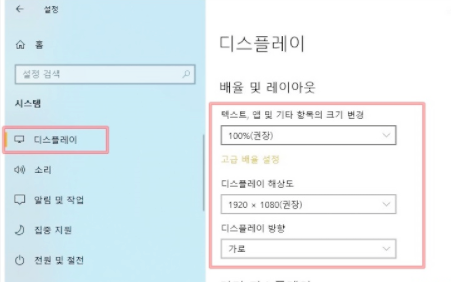
만약 디스플레이 설정창을 조금 더 간편하게 불러오고 싶다면
아래와같이 바탕화면 우클릭 > 메뉴 '디스플레이 설정' 선택 해도돼요.

사용자 컴퓨터 상세 디스플레이 정보를 보고싶거나 설정을 하고싶으면
'고급 디스플레이 설정' 선택하면 설정을 정보를 확인하거나 변경할수 있어요.


혹시라도 '디스플레이 해상도 (권장) 크기'가 나오지 않는다면 그래픽 드라이브가 제대로 설치가 안되어 있는거에요.
'제어판> 시스템 및 보안 > 시스템' 을 선택 > 장치 관리자

장치 관리자 대화상자를 불러왔다면 '디스플레이 어댑터' 그래픽 드라이버를 업데이트 하신다면 현재 사용자 컴퓨터 해상도를 권장으로 변경이 가능해요.

웹브라우저 설정이 잘못되어서 글자가 너무 작거나 크게 나타나는 현상이라면 우측 상단 '도구아이콘'을 클릭해서 '확대/축소' > 100% 선택하시면 컴퓨터 화면 크기 모니터에 맞게 조정이 돼요.

마지막으로 참고로 데스크탑 pc 사용자의 경우에는 큰 모니터를 사용하고 높은 해상도가 가능해서 여러개 창을 띄어 다양한 작업이 가능해서 해상도 맞추는게 중요해요.
또, 윈도우 8 이하의 버전을 사용하고 있는 사용자라면 위처럼 직접 수동으로 그래픽 드라이버를 업데이트 해줘야해요.
컴퓨터 화면 크기 디스플레이어를 통해서 코기 조절, 글자 조정하는법 생각보다 간단하죠?
이 글을 읽으시는분들에게 유익한 정보가 되었으면 좋겠습니다. 이상 컴퓨터 화면 크기 조정하는법이였습니다.







